win7添加设备一直搜索设备解决方法 win7添加设备搜索不到设备怎么办
更新时间:2024-08-20 11:53:25作者:yang
在使用Win7系统时,有时候我们会遇到添加设备的问题,尤其是搜索不到设备的情况,这可能是由于设备驱动问题、网络连接不稳定或者操作失误等原因造成的。但是不用担心,我们可以通过一些简单的方法来解决这个问题,让添加设备的过程更加顺利和高效。接下来我们就来看看Win7添加设备搜索不到设备的解决方法。
具体方法:
1、打开电脑,找到桌面上的计算机软件,单击鼠标右键选择“属性”选项。
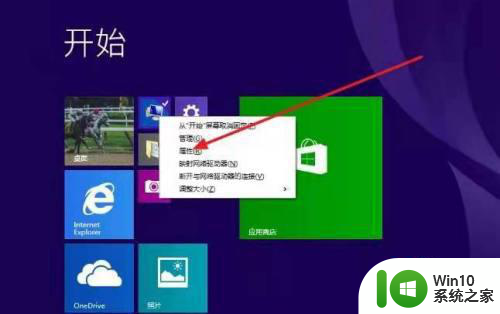
2、进入计算机属性的窗口,在这里可以看到一个“设备管理器”的选项,点击进入。
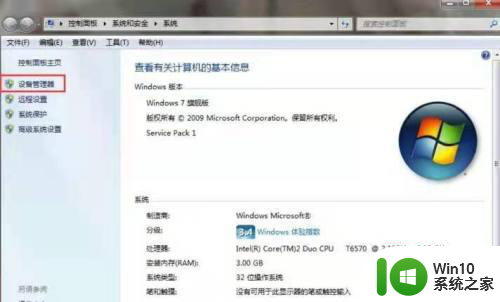
3、在设备管理器的窗口,可以看到一个“Bluetooth”的选项,点击即可。
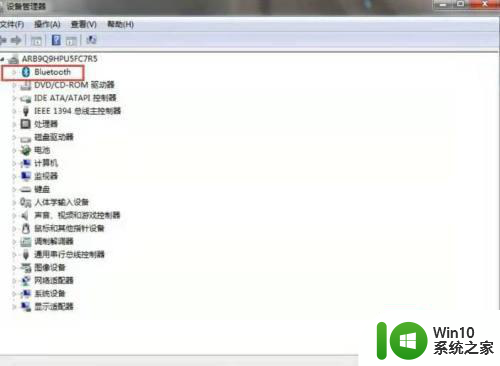
4、看到下面的三个蓝牙相关选项,对每一个选项右键单击禁用再启用就可以了。
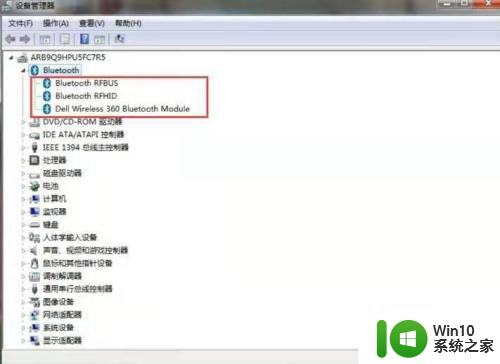
以上就是win7添加设备一直搜索设备解决方法的全部内容,碰到同样情况的朋友们赶紧参照小编的方法来处理吧,希望能够对大家有所帮助。
win7添加设备一直搜索设备解决方法 win7添加设备搜索不到设备怎么办相关教程
- win7系统添加设备总在搜索界面的解决技巧 - win7系统添加设备搜索界面显示不出来的原因
- win7电脑搜索蓝牙查找不到设备怎么解决 win7电脑蓝牙设备无法搜索到其他设备问题解决方法
- win7电脑蓝牙搜索提示搜索不到设备怎么办 win7电脑蓝牙设备搜索不到怎么解决
- win7系统搜索不到蓝牙设备处理方法 win7连蓝牙设备搜索不到怎么办
- win7电脑蓝牙搜索不到设备怎么办 简易win7搜索不到蓝牙设备怎么办
- win7连蓝牙耳机搜索不到设备如何处理 win7蓝牙耳机无法搜索到设备怎么办
- win7笔记本电脑蓝牙无法搜索到设备如何解决 win7笔记本电脑蓝牙设备无法搜索到解决方法
- win7搜不到蓝牙设备怎么解决 win7蓝牙无法搜索到其他设备的解决方法
- - win7电脑蓝牙无法检测到设备解决方法 - win7蓝牙搜索不到设备怎么解决
- win7笔记本电脑蓝牙无法搜索到设备的解决方法 win7笔记本电脑蓝牙无法检测到设备的原因及解决方案
- win7我的蓝牙设备添加灰色怎么办 window7添加蓝牙设备为什么是灰色的
- win7搜索时如何加入索引 win7搜索添加索引的步骤
- window7电脑开机stop:c000021a{fata systemerror}蓝屏修复方法 Windows7电脑开机蓝屏stop c000021a错误修复方法
- win7访问共享文件夹记不住凭据如何解决 Windows 7 记住网络共享文件夹凭据设置方法
- win7重启提示Press Ctrl+Alt+Del to restart怎么办 Win7重启提示按下Ctrl Alt Del无法进入系统怎么办
- 笔记本win7无线适配器或访问点有问题解决方法 笔记本win7无线适配器无法连接网络解决方法
win7系统教程推荐
- 1 win7访问共享文件夹记不住凭据如何解决 Windows 7 记住网络共享文件夹凭据设置方法
- 2 笔记本win7无线适配器或访问点有问题解决方法 笔记本win7无线适配器无法连接网络解决方法
- 3 win7系统怎么取消开机密码?win7开机密码怎么取消 win7系统如何取消开机密码
- 4 win7 32位系统快速清理开始菜单中的程序使用记录的方法 如何清理win7 32位系统开始菜单中的程序使用记录
- 5 win7自动修复无法修复你的电脑的具体处理方法 win7自动修复无法修复的原因和解决方法
- 6 电脑显示屏不亮但是主机已开机win7如何修复 电脑显示屏黑屏但主机已开机怎么办win7
- 7 win7系统新建卷提示无法在此分配空间中创建新建卷如何修复 win7系统新建卷无法分配空间如何解决
- 8 一个意外的错误使你无法复制该文件win7的解决方案 win7文件复制失败怎么办
- 9 win7系统连接蓝牙耳机没声音怎么修复 win7系统连接蓝牙耳机无声音问题解决方法
- 10 win7系统键盘wasd和方向键调换了怎么办 win7系统键盘wasd和方向键调换后无法恢复
win7系统推荐
- 1 风林火山ghost win7 64位标准精简版v2023.12
- 2 电脑公司ghost win7 64位纯净免激活版v2023.12
- 3 电脑公司ghost win7 sp1 32位中文旗舰版下载v2023.12
- 4 电脑公司ghost windows7 sp1 64位官方专业版下载v2023.12
- 5 电脑公司win7免激活旗舰版64位v2023.12
- 6 系统之家ghost win7 32位稳定精简版v2023.12
- 7 技术员联盟ghost win7 sp1 64位纯净专业版v2023.12
- 8 绿茶ghost win7 64位快速完整版v2023.12
- 9 番茄花园ghost win7 sp1 32位旗舰装机版v2023.12
- 10 萝卜家园ghost win7 64位精简最终版v2023.12